Detailné inštrukcie na použitie sú v Návodoch
[. . . ] · Informácie o vasom operacnom systéme nájdete v návode k operacnému systému alebo vyuzite online pomocníka. · Ukázky okien a postupy v tomto návode sa týkajú prednostne Windows® XP v prostredí Windows® a Mac OS X v10. 3. 9 v prostredí Macintosh. Okná sa môzu odlisova poda verzie operacného systému. · Vzdy, ke sa v tomto návode objaví "MX-xxxx", nahrate prosím "xxxx" vasím modelom. [. . . ] Pokia sa táto výzva objaví, kliknite na tlacidlo [Áno], aby ste restartovali pocítac.
10
Ke ste poziadaní, ako je tlaciare pripojená, zvote [Pripojený k tomuto pocítacu] a kliknite na tlacidlo [alej].
16
INSTALÁCIA OVLÁDACA TLACIARNE / OVLÁDACA PC-FAX
14
Pripojte stroj pomocou USB kábla k pocítacu
(1) Skontrolujte, ci je stroj zapnutý. (2) Pripojte kábel do USB konektoru (typ B) na stroji.
USB rozhranie stroja spluje standard USB 2. 0 (Hi-Speed). K pripojeniu pouzite tienený USB kábel.
15
Spustí sa nainstalovanie PCL6 ovládaca tlaciarne.
Ke sa objaví "Sprievodca instalácií nového hardwaru", zvote [Nainstalova software automaticky (doporucené)], kliknite na tlacidlo [alej] a postupujte poda pokynov na obrazovke. Ke pouzívate Windows 2000/XP/Server 2003 Ak sa objaví varovné hlásenie, týkajúce sa testovania ovládaca pre Windows alebo digitálneho podpisu, kliknite na tlacidlo [Pokracova] alebo [Áno].
(3) Pripojte druhý koniec kábla k USB konektoru (typ A) na pocítaci.
Stroj je rozpoznaný a objaví sa okno Plug and Play instalácia
Tým je instalácia dokoncená. · Po nainstalovaní ovládaca tlaciarne nakonfigurujte nastavenie ovládaca poda "KONFIGURÁCIA OVLÁDACA TLACIARNE PODA DOPLNKOV NAINSTALOVANÝCH NA STROJI" (strana 23). · Ak chcete stroj pouzíva ako tlaciarenský server (nakonfigurovaný ako zdielaná tlaciare), postupujte poda "POUZITIE STROJA AKO ZDIELANÁ TLACIARE" (strana 20), aby ste nainstalovali ovládac tlaciarne na vsetkých klientských pocítacoch.
Instalácia ovládaca PCL5c tlaciarne, ovládaca PS tlaciarne, ovládaca PPD alebo ovládaca PC-Fax Instalácia je mozná aj potom, co bol pripojený USB kábel.
1
Vlozte "Software CD-ROM" do CD-ROM mechaniky pocítaca.
· Pokia instalujete ovládac tlaciarne, zasute disk "Software CD-ROM", ktorý má na prednej strane CD-ROM uvedené "Disc 1". · Pokia instalujete ovládac PC-Fax, zasute disk "Software CD-ROM", ktorý má na prednej strane CD-ROM uvedené "Disc 2".
3 4
Kliknite dvakrát na ikonu [Setup] (
).
Objaví sa okno "LICENCNÁ DOHODA". Skontrolujte , ci rozumiete obsahu licencnej dohody a potom kliknite na tlacidlo [Áno].
Obsah "LICENCNÁ DOHODA" môzete zobrazi v inom jazyku, vybranom v menu jazykov. Pre nainstalovanie softwaru vo vybranom jazyku pokracujte v nainstalovaní s nastaveným jazykom.
2
Kliknite na tlacidlo [Start], kliknite na [Tento pocítac] ( ), a potom kliknite dvakrát na ikonu [CD-ROM] ( ).
Vo Windows 98/Me/2000 kliknite dvakrát na [Tento pocítac] a potom kliknite dvakrát na ikonu [CD-ROM].
17
INSTALÁCIA OVLÁDACA TLACIARNE / OVLÁDACA PC-FAX
5 6
Precítajte si text v uvítacom okne a potom kliknite na tlacidlo [alej]. Kliknite na tlacidlo [Ovládac tlaciarne].
· Pre instaláciu ovládaca PC-Fax kliknite na tlacidlo [PC-FAX ovládac]. · Pre zobrazenie informácií o softwaru kliknite na tlacidlo [Zobrazte Readme].
9
Ke ste poziadaní, ako je tlaciare pripojená, zvote [Pripojený k tomuto pocítacu] a kliknite na tlacidlo [alej].
10
Ke sa zobrazí okno voby portu, vyberte port, ktorý pouzíva ovládac tlaciarne PCL6 (USB001, at. ) a kliknite na tlacidlo [alej]. Viz "INSTALÁCIA OBRAZOVKOVÉHO PS PÍSMA " (strana 40).
(1) (2)
(1) Vyberte stroj (nakonfigurovaný ako zdielaná tlaciare) zo zoznamu.
Môzete aj kliknú na tlacidlo [Prida sieový port] a vybra tlaciare, ktorá má by zdielaná (tento stroj), prechádzaním siete v okne, ktorá sa objaví.
(2) Kliknite na tlacidlo [alej].
Pokia sa zdielaná tlaciare v zozname neobjaví, skontrolujte nastavenie tlacového servera.
21
INSTALÁCIA OVLÁDACA TLACIARNE / OVLÁDACA PC-FAX
POUZITIE STANDARDNÉHO OVLÁDACA PS TLACIARNE WINDOWS (Windows 98/Me/NT 4. 0)
Ke je na stroji nainstalovaný doplnkový modul PS3 a chcete pouzíva standardný ovládac PS tlaciarne vo Windows 98/Me/NT 4. 0, postupujte poda nizsie uvedených krokov, aby ste nainstalovali ovládac PPD pomocov Sprievodcu pridaním tlaciarne.
· Ke pouzívate Windows 2000/XP/Server 2003, môzete nainstalova ovládac PPD z instalacného programu. · Pred instaláciou ovládaca PPD si nezabudnite precíta súbor Readme (Readme. txt). Súbor Readme je v zlozke [English] na "Software CD-ROM". Umiestnenie zlozky viz krok 4.
1 2
Kliknite na tlacidlo [Start], zvote [Nastavenie] a potom kliknite na [Tlaciare]. Vlozte "Software CD-ROM" do CD-ROM mechaniky pocítaca.
Vlozte "Software CD-ROM" s oznacením "Disc 1" na prednej strane CD-ROM.
4
Postupujte poda pokynov na obrazovke.
Ke ste poziadaní o cestu k PPD súboru, zadajte ju nasledovne. V nasledujúcich cestách nahrate písmeno "R" za oznacenie vasej CD-ROM mechaniky.
Operacný systém
Windows 98/Me Windows NT 4. 0
Cesta k PPD súboru
R:\Drivers\Printer \English\PPD\9XME R:\Drivers\Printer \English\PPD\NT40
3
Kliknite dvakrát na ikonu [Prida tlaciare].
Objaví sa "Sprievodca pridaním tlaciarne".
Po instalácií nakonfigurujte nastavenie ovládaca tlaciarne poda "KONFIGURÁCIA OVLÁDACA TLACIARNE PODA DOPLNKOV NAINSTALOVANÝCH NA STROJI" (strana 23).
Instalácia informácií o rezidentnom písme (Windows 98/Me)
Ke ste nainstalovali ovládac PPD vo Windows 98/Me a budete pouzíva rezidentné písmo v stroji, musíte nainstalova informácie o rezidentnom písme. Pre nainstalovanie informácií o rezidentnom písme pouzite nizsie uvedený postup.
· Pred instaláciou informácií o rezidentnom písme si skontrolujte, ci je nainstalovaný ovládac PPD. · V prípade, ze rezidentné písmo nie je v softwarovej aplikácií vybraný, nainstalujte informácie o rezidentnom písme znova.
1
Vlozte "Software CD-ROM" do CD-ROM mechaniky pocítaca.
Vlozte "Software CD-ROM" s oznacením "Disc 1" na prednej strane CD-ROM.
3
Kliknite dvakrát na zlozku [Drivers], zlozku [Printer], zlozku [English], zlozku [PPD], zlozku [9XME] a potom na [PFMSetup. exe]. Postupujte poda pokynov na obrazovke.
Po nainstalovaní informácií o rezidentnom písme restartujte pocítac.
2
Kliknite dvakrát na [Tento pocítac] ( a potom kliknite dvakrát na ikonu [CD-ROM] ( ).
)
4
22
INSTALÁCIA OVLÁDACA TLACIARNE / OVLÁDACA PC-FAX
KONFIGURÁCIA OVLÁDACA TLACIARNE PODA DOPLNKOV NAINSTALOVANÝCH NA STROJI
Po nainstalovaní ovládaca tlaciarne musíte konfigurova nastavenie ovládaca tlaciarne poda nainstalovaných doplnkov, formátu a typu papiera vlozeného do stroja. Pri konfigurácii ovládaca tlaciarne postupujte poda nizsie uvedených krokov.
Ke je nainstalovaný ovládac PPD, pozrite sa na "Ke je nainstalovaný ovládac PPD" (strana 25).
Ke je nainstalovaný ovládac PCL tlaciarne alebo ovládac PS tlaciarne
1
Kliknite na tlacidlo [Start] a potom kliknite na [Tlaciarne a faxy].
Vo Windows 98/Me/NT 4. 0/2000 kliknite na tlacidlo [Start], zvote [Nastavenie] a potom kliknite na [Tlaciarne]. Ke sa Windows XP v menu [Start] polozka [Tlaciarne a faxy] neobjaví, kliknite na tlacidlo [Start], kliknite na [Ovládacie panely], kliknite na [Tlaciarne a iný hardware] a potom kliknite na [Tlaciarne a faxy].
3
Kliknite na zálozku [Konfigurácia].
Vo Windows 98/Me, kliknite na zálozku [Nastavenie] a v okne, ktoré sa objaví, potom kliknite na zálozku [Konfigurácia].
4
Kliknite na tlacidlo [Automatická konfigurácia].
Nastavenie sa nakonfiguruje automaticky poda zisteného stavu stroja.
2
Otvorte okno vlastností tlaciarne.
(2) (1)
(3)
(1) Kliknite na ikonu ovládaca tlaciarne stroja. [. . . ] Kliknite na tlacidlo [OK] a restartujte pocítac.
7
Tým je instalácia softwaru dokoncená. Potom instalujte nastavenie ovládaca tlaciarne.
38
MAC OS 9. 0 DO 9. 2. 2
10
Vyberte súbor PPD.
13
(1)
Nastavte konfiguráciu stroja.
(2) (1)
(3)
(2)
(1) Zadajte doplnky, ktoré sú nainstalované na stroji. (2) Zvote [Options 2] z menu, aby ste zmenili obrazovku a pokracujte nastavením doplnkov, ktoré boli nainstalované na stroji.
V obrazovke [Options 2] zadajte, tu je nainstalovaný pravý zásobník ("Right Tray").
(1) Kliknite na súbor PPD vásho modelu. (2) Kliknite na tlacidlo [Select].
· Ke sa vyssie uvedený dialógový rámcek neobjaví a vrátite sa do dialógového rámceka "Chooser", nastavte súbor PPD manuálne poda nasledujúcich krokov. [. . . ]

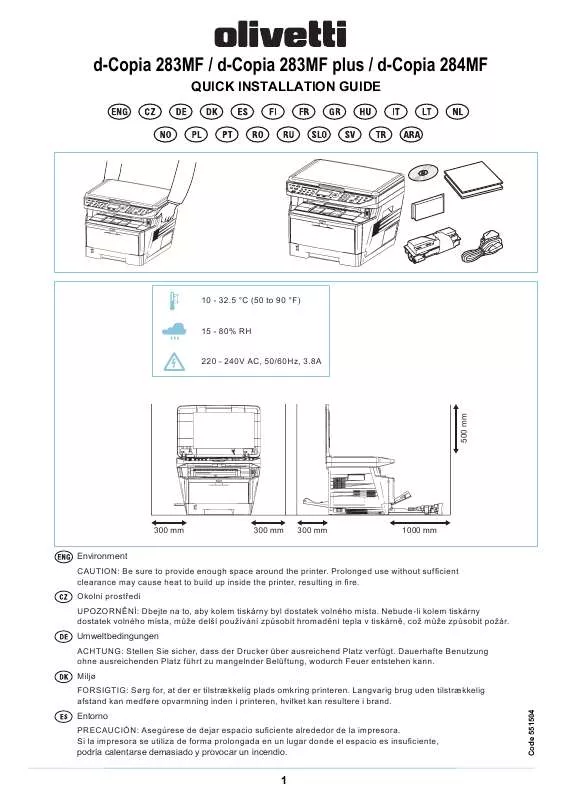
 OLIVETTI D-COPIA 283MF (33851 ko)
OLIVETTI D-COPIA 283MF (33851 ko)
 OLIVETTI D-COPIA 283MF (5480 ko)
OLIVETTI D-COPIA 283MF (5480 ko)
